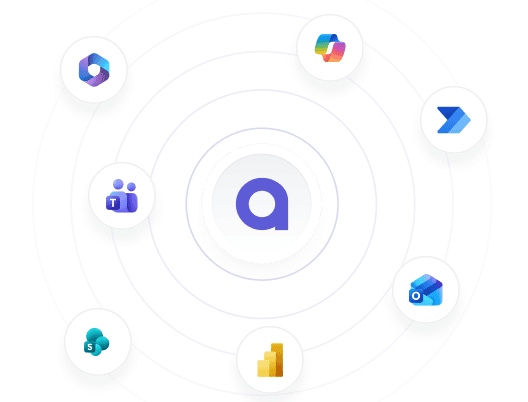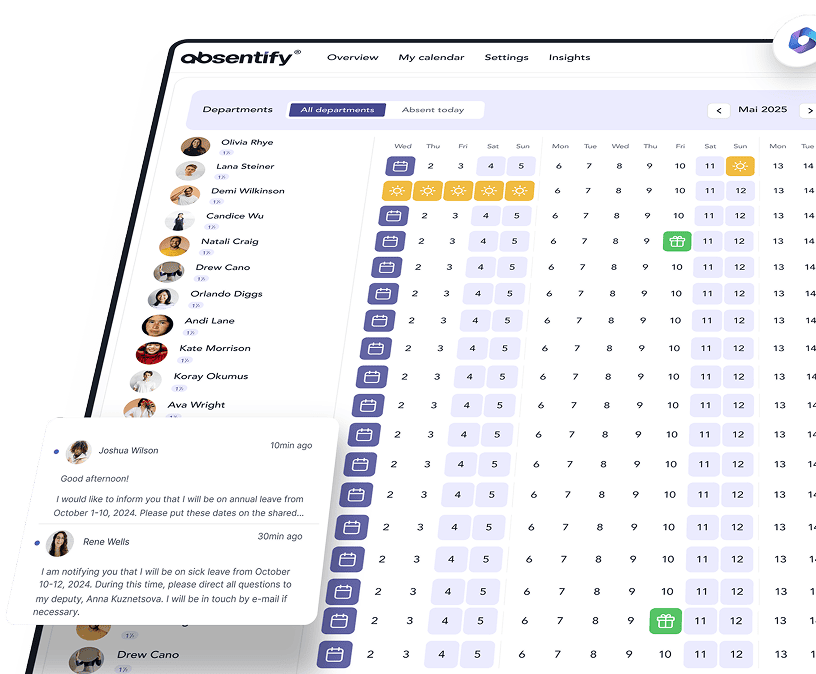Teams Kalender von anderen einsehen: So klappt der Zugriff sofort
17 December 2025

Teams Kalender von anderen einsehen: Das Wichtigste in Kürze
- Über Outlook lassen sich in Teams die Kalender anderer Personen vollständig einbinden und nach entsprechenden Freigaben einsehen.
- Fremde Kalender werden in Teams sichtbar, sobald sie in Outlook freigegeben und eingebunden sind. Nutzer können dann freigegebene Kalender von Kollegen oder Gruppen aktivieren.
- Auf Mobilgeräten ist der Zugriff eingeschränkt. Für alle Kalenderfunktionen sollte die Outlook-App oder Outlook-Web genutzt werden.
- absentify macht Krankheits-, Schicht- und Urlaubsplanung automatisch im Teams Kalender sichtbar und integriert diese direkt in die Terminplanung.
Wie kannst du den Kalender in Teams einbinden?
Kalender anderer Personen müssen über Outlook eingebunden werden und werden dann automatisch auch in Teams angezeigt. In Teams selbst kannst du bereits eingebundene Kalender nur ein- oder ausblenden, aber keine neuen hinzufügen.
So fügst du einen Kalender in Outlook hinzu:
Da der Teams-Kalender auf Outlook basiert, fügst du Kalender dort hinzu:
- Outlook öffnen (Desktop oder Web) und auf “Kalender” klicken
- “Kalender hinzufügen” auswählen
- Namen oder E-Mail eingeben und gewünschten Kalender auswählen, sofern die Berechtigung erteilt wurde
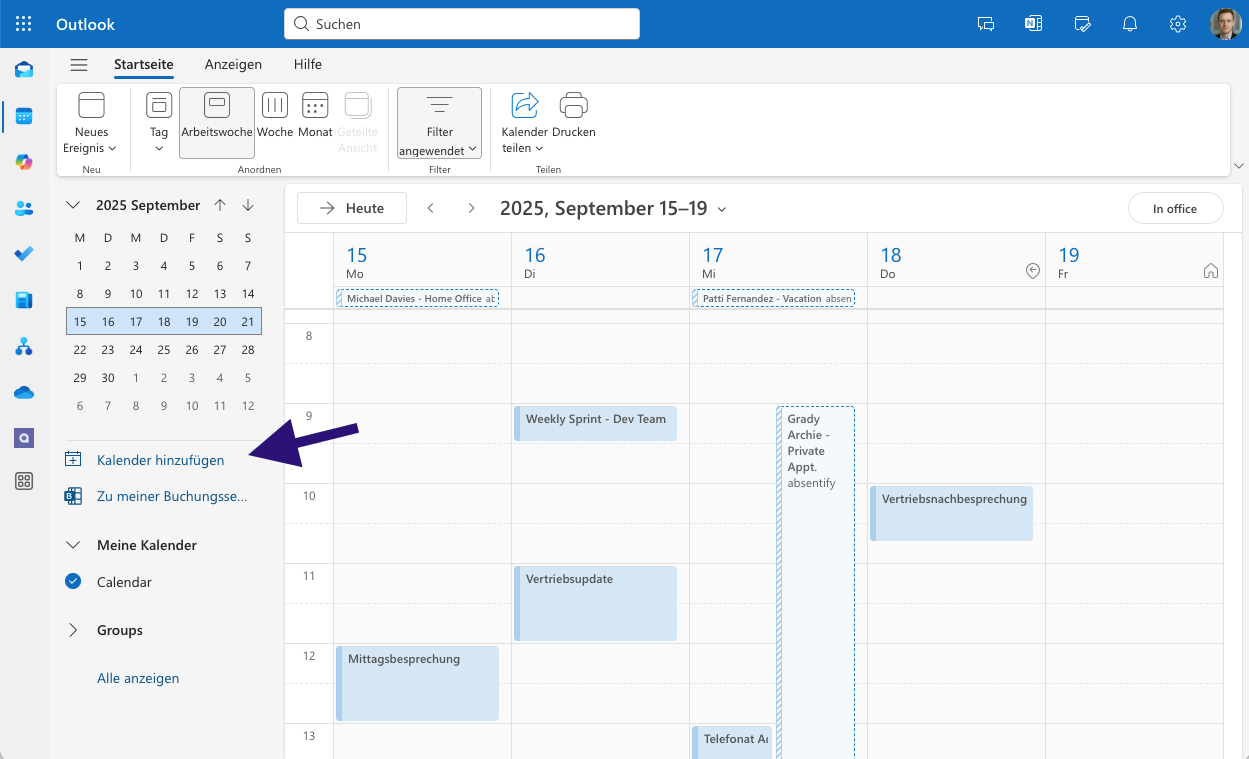
Sobald der Kalender in Outlook hinzugefügt wurde, erscheint er automatisch auch in Microsoft Teams. Du kannst ihn dort in der Kalenderansicht ein- oder ausblenden.
Hinweis: Kalender lassen sich in Microsoft Teams nur anzeigen, wenn sie zuvor in Outlook freigegeben wurden. Ohne Freigabe siehst du entweder gar keine Termine oder nur den Frei/Belegt-Status. Eine automatische Freigabeanfrage beim Hinzufügen gibt es nicht – die Freigabe muss direkt in Outlook durch die betreffende Person eingerichtet werden.
Wie kannst du deinen Teams Kalender freigeben?
Damit andere deinen Kalender in Microsoft Teams sehen können, musst du die Freigabe über Outlook einstellen. Der Grund: Der Teams Kalender basiert technisch auf Exchange Online sowie Outlook und die Berechtigungen werden dort verwaltet.
Schritt-für-Schritt in Outlook (Desktop-Version)
- Outlook öffnen und in den Kalender wechseln
- Rechtsklick auf deinen Kalender und Freigeben oder Kalenderberechtigungen wählen
- Person hinzufügen und Name oder E-Mail-Adresse eingeben
- Berechtigungsstufe festlegen, z.B.:
- Nur Verfügbarkeit: zeigt nur Frei/Gebucht
- Details eingeschränkt: zeigt Betreff und Uhrzeit
- Vollständige Details: zeigt alle Inhalte des Termins
- Mit OK bestätigen
Schritt-für-Schritt in Outlook-Web (OWA)
- Im Browser Outlook-Web-App öffnen
- Links unten auf “Kalender” klicken
- Oben auf “Freigeben” klicken und “Empfänger” auswählen
- Berechtigungen anpassen und Einladung senden
Sobald die Freigabe in Outlook aktiv ist, wird dein Kalender automatisch auch in Teams für diese Person sichtbar. Es ist kein zusätzlicher Schritt in Teams notwendig. Dies funktioniert direkt, da der Teams-Kalender direkt auf deinen Outlook-Kalender zugreift.
Tipp: Falls jemand deinen Microsoft Teams Kalender einsehen möchte, aber nur „Keine Details“ sieht, liegt es meist an einer zu niedrigen Berechtigungsstufe in Outlook.
Kalender mobil oder im Browser einsehen
Wenn du den Teams Kalender von anderen einsehen willst, kannst du das auch mobil oder im Browser erledigen, allerdings mit ein paar Einschränkungen:
In der Microsoft Teams-App (mobil)
- Öffne die Teams-App
- Gehe zu Kalender
- Tippe auf einen bestehenden Termin, um Teilnehmer zu sehen
- Die mobile Teams-App zeigt nur den Hauptkalender an (für die Anzeige mehrerer freigegebener Kalender ist die Outlook-Mobile-App erforderlich)
In Outlook-Mobile
- Outlook-App öffnen
- Kalender auswählen
- Auf “Kalender hinzufügen” tippen und “Aus Kontakten” wählen
- Kontakt suchen, antippen und Microsoft Teams Kalender hinzufügen – der Kalender erscheint in deiner Ansicht
Im Browser (Teams & Outlook-Web)
Über Outlook-Web lässt sich wie in der Desktop-Version ein Kalender aus dem Verzeichnis hinzufügen. Teams im Browser unterstützt die gleichen Kalenderfunktionen wie die Desktop-Version, sofern der neue Teams-Kalender verwendet wird. Für das Hinzufügen neuer Kalenderfreigaben sollte jedoch weiterhin der Outlook-Weg genutzt werden.
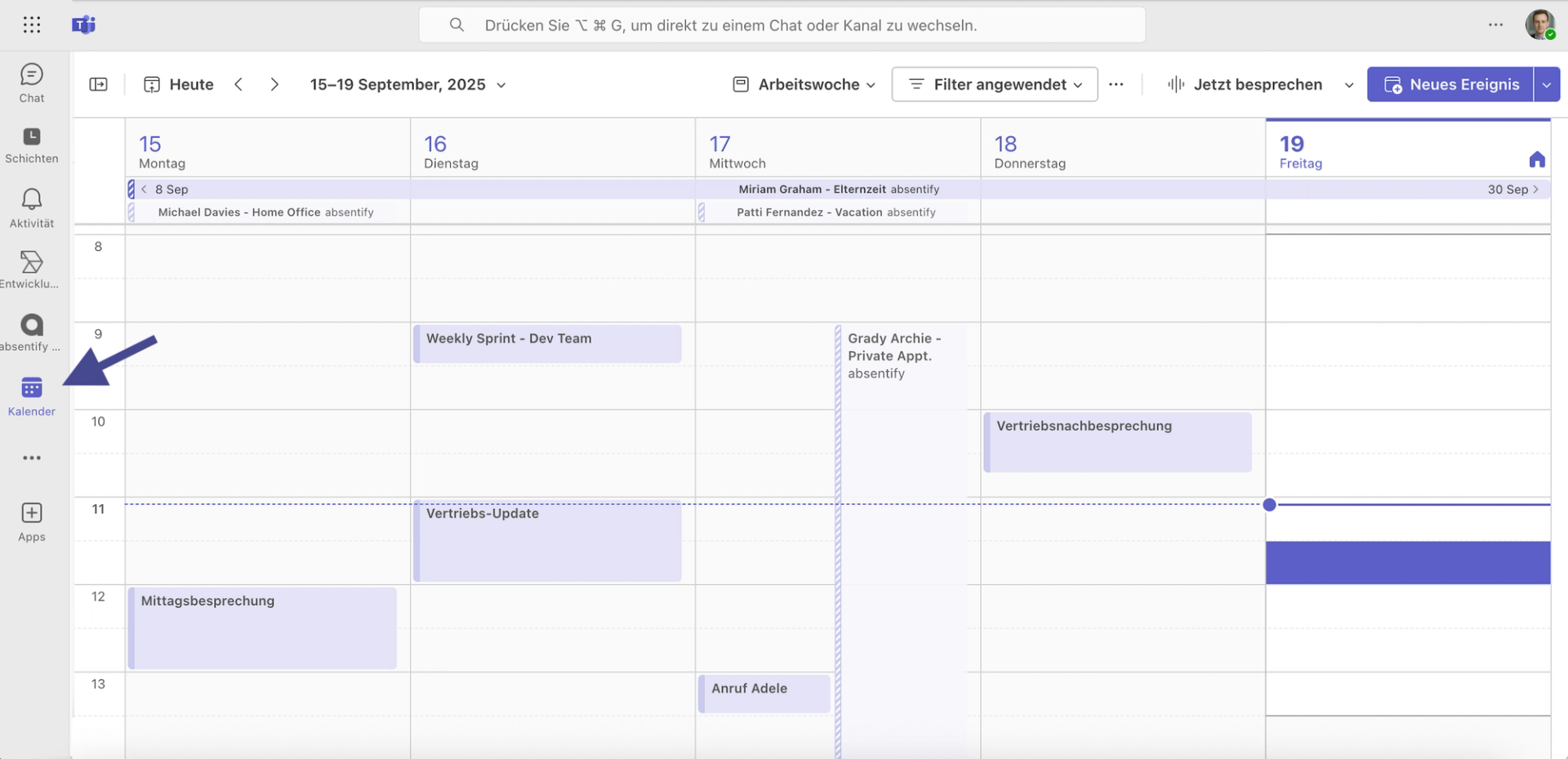
Tipp: Falls du mobil häufig Kalender einsehen musst, lohnt es sich, die Outlook-App dauerhaft installiert zu haben, da sie deutlich mehr Kalenderfunktionen bietet als Teams selbst.
Welche Voraussetzungen gibt es, um den Teams Kalender von anderen einzusehen?
Bevor du den Kalender eines Teammitglieds öffnest, müssen einige technische und organisatorische Bedingungen erfüllt sowie der neue Teams Kalender installiert sein. Ohne diese Vorarbeit ist der Zugriff entweder eingeschränkt oder gar nicht möglich.
1. Richtige Microsoft 365-Lizenz
Der Zugriff auf die Kalender in Teams basiert auf der Outlook-Integration. Sowohl du als auch die andere Person benötigen eine Microsoft 365-Lizenz, die Exchange Online umfasst. Ohne Exchange-Postfach ist keine Kalenderansicht in Teams möglich.
2. Freigaben im Outlook-Kalender
- Der Standardzugriff zeigt nur an, inwiefern jemand „Frei“ oder „Belegt“ ist
- Für Details zu Terminen muss die Person den Kalender gezielt freigeben
- Freigaben lassen sich im Outlook-Client oder im Browser (Outlook-Web-App) einstellen
3. Zugehörigkeit zum gleichen Tenant
Wenn Teammitglieder in unterschiedlichen Microsoft 365-Umgebungen arbeiten, sind Kalenderfreigaben komplizierter. In der Regel muss die IT bereichsübergreifende Gastzugriffe aktivieren.
4. Berechtigungen prüfen
Häufige Ursachen, warum der Zugriff nicht funktioniert:
- Die Person hat die Freigabe entfernt
- Der Zugriff ist nur auf Frei/Belegt-Status begrenzt
Alte Einladungslinks oder Verknüpfungen funktionieren nicht mehr
Tipp: Wenn die Kalenderfreigabe eingerichtet ist, kannst du auch in Outlook den Teams Kalender von anderen einsehen, was eine schnellere Übersicht ermöglicht als reine Chat-Absprachen.
Häufige Probleme und schnelle Lösungen, um den Teams Kalender von anderen einzusehen
Auch wenn die Schritte klar sind, gibt es Situationen, in denen sich der Teams Kalender von anderen nicht wie gewünscht anzeigen lässt. Die häufigsten Ursachen und was du tun kannst:
Keine Berechtigung zum Einsehen
- Ursache: Der Kollege hat den Kalender nicht freigegeben
- Lösung: In Outlook um Freigabe bitten (Start → Kalenderfreigabe → Person hinzufügen)
Kalender wird nicht angezeigt
- Ursache: Synchronisation zwischen Teams und Outlook hängt
- Lösung: Outlook schließen und neu starten oder im Browser öffnen und prüfen, ob der Kalender dort erscheint
Falscher Kalender wird angezeigt
- Ursache: Person hat mehrere Kalender und den falschen freigegeben
- Lösung: Um Freigabe des richtigen Kalenders bitten (z.B. “Standardkalender”)
In der Teams-App fehlen Funktionen
- Ursache: Teams unterstützt keine vollständige Kalenderfreigabe
- Lösung: Outlook-App oder Outlook-Web nutzen
Best Practices für transparente Terminplanung im Team
Einen Teams Kalender von anderen einsehen zu können, ist nur der erste Schritt. Damit die Terminplanung reibungslos läuft, lohnt es sich, ein paar Grundregeln zu etablieren:
Einheitliche Freigabe-Standards festlegen
Lege im Team fest, welches Freigabeniveau jeder nutzt (z.B. nur Verfügbarkeit oder Details mit Betreff). So gibt es keine Lücken in der Übersicht.
Terminblocker klar kennzeichnen
Nutze eindeutige Betreffzeilen wie “Projekt XY – Abstimmung“ oder “Fokuszeit“. Das erleichtert es anderen, freie Slots zu erkennen.
Gemeinsame Kalender für Projekte anlegen
Für größere Vorhaben lohnt sich ein eigener Kalender, der in Teams oder Outlook geteilt wird. So bleiben projektbezogene Termine an einem Ort.
Regelmäßig prüfen und aktualisieren
Ein veralteter Kalender führt zu doppelten Buchungen und Missverständnissen. Mindestens einmal pro Woche die eigenen Einträge durchsehen.
Teams Kalender über absentify steuern
Die Terminplanung in Microsoft Teams entfaltet ihr volles Potenzial mit absentify. Standardmäßig zeigt der Teams Kalender nur eingeschränkt, wer verfügbar ist. Mit absentify werden automatisch Urlaube, Krankmeldungen, Homeoffice und Schichtpläne in Teams erstellt und direkt im Kalender berücksichtigt. So wird aus einem einfachen Kalender ein echtes Kapazitätsmanagement-Tool.
Vorteile von absentify im Teams Kalender:
- Urlaubs- und Krankmeldungen erscheinen automatisch im Teams Kalender, ohne zusätzliche Tools oder Abstimmungen
- Führungskräfte sehen sofort, wer verfügbar ist und wo Engpässe entstehen können
- Genehmigungsprozesse für Abwesenheiten laufen direkt in Teams, ohne E-Mails oder externe Systeme
- Mitarbeiter beantragen Abwesenheiten im gewohnten Umfeld und behalten ihre Termine im Blick
- Schichtpläne, Abwesenheiten und Arbeitszeiten werden in einer Kalenderansicht gebündelt
Wer Microsoft Teams als Plattform nutzt, steuert den Teams Kalender mit absentify zuverlässig, transparent sowie rechtskonform und vermeidet Planungsfehler von Anfang an.
{{cta-3}}
Kann ich in Microsoft Teams mehrere Kalender gleichzeitig anzeigen?
Ja, du kannst in Microsoft Teams mehrere Kalender parallel einbinden, z.B. von Projekten oder Abteilungen. Über die Outlook-Integration lassen sich diese nebeneinander anzeigen, um schnell Überschneidungen zu erkennen.
Wie kann ich in Teams Kalenderdaten mit Abwesenheiten verbinden?
Mit absentify werden Abwesenheiten direkt im Teams-Kalender angezeigt. So siehst du Termine und inwiefern Kollegen krank, im Urlaub oder in einer anderen Schicht eingeplant sind.
Kann ich externe Kalender in Teams einbinden?
Ja, über die Outlook-Verknüpfung kannst du auch Google- oder Exchange-Kalender hinzufügen. So hast du private, Projekt- und Teamkalender in einer Ansicht.
Kann ich einen Teams-Kalender auch ohne Einladung sehen?
Das ist möglich, wenn dir der Kalender freigegeben wurde oder deine Organisation Standardfreigaben nutzt. Ohne Berechtigung ist nur die Anzeige von Terminen möglich, die öffentlich oder für alle sichtbar sind.
Welche Vorteile bietet absentify für die Terminplanung in Teams?
absentify integriert Urlaubs-, Krankheits- und Schichtpläne direkt in Microsoft Teams. Das spart Zeit, da keine manuelle Abstimmung nötig ist und die Verfügbarkeit aller Beteiligten automatisch im Kalender sichtbar wird.
Über den Autor/die Autorin

Anna Keller
Content Manager bei absentify
Als Blog-Autorin bei absentify erklärt Anna Keller, wie Unternehmen Abwesenheiten, Urlaub und Arbeitszeit effizient managen. In ihren Artikeln kombiniert sie HR-Praxis mit Microsoft-365-Tipps für Outlook und Teams und liefert Vorlagen, Schritt-für-Schritt-Anleitungen und Software-Vergleiche für moderne, digitale Prozesse.
Weitere interessante Artikel
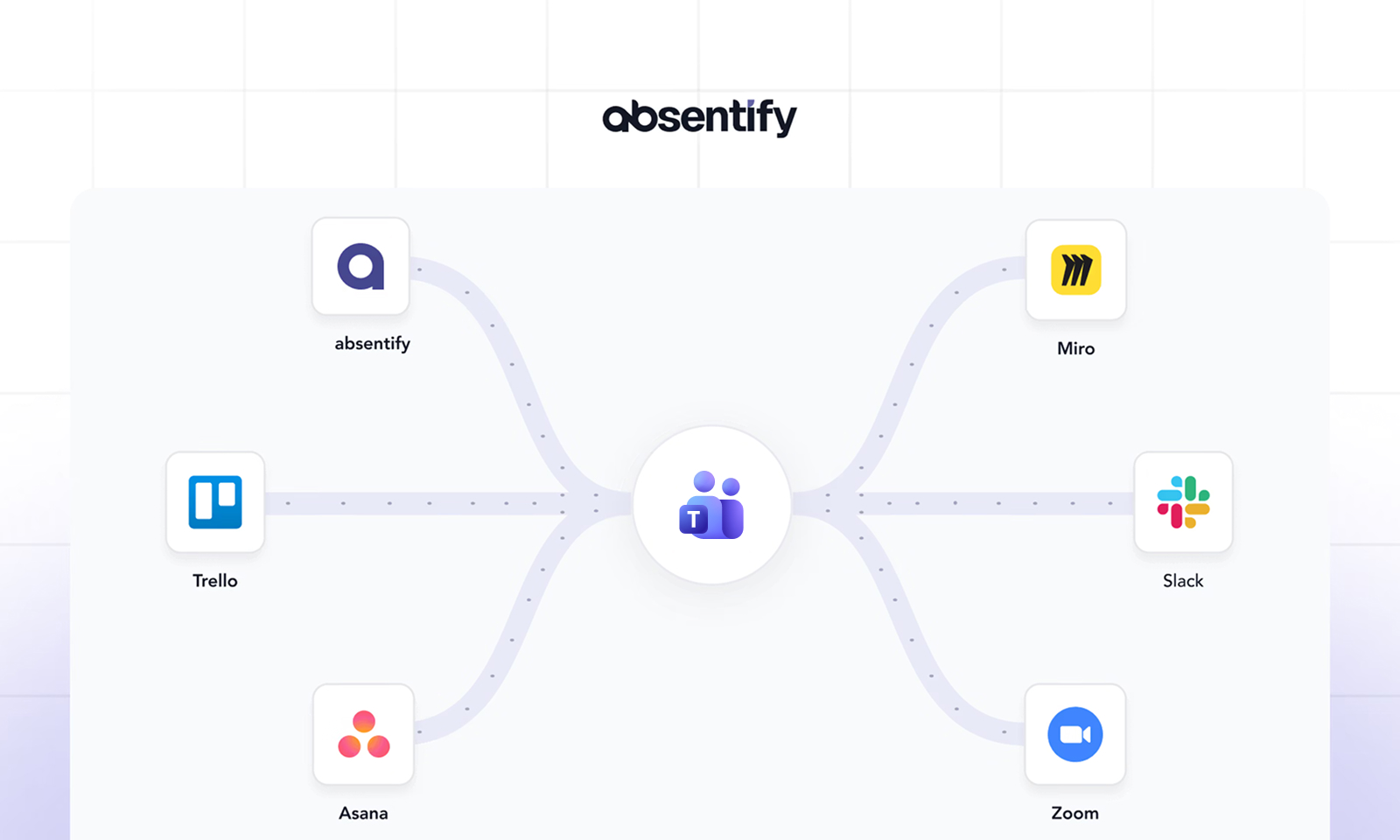
Die 6 besten Microsoft Teams Integrationen
Microsoft Teams hat sich von einem Chat-Tool zu einer umfangreichen Arbeitsplattform entwickelt. Mit den passenden Integrationen wird es zum Dreh- und Angelpunkt für Projekte, Freigaben und Zusammenarbeit. Es gibt mittlerweile sehr viele Integrationen, doch welche brauchst du wirklich?
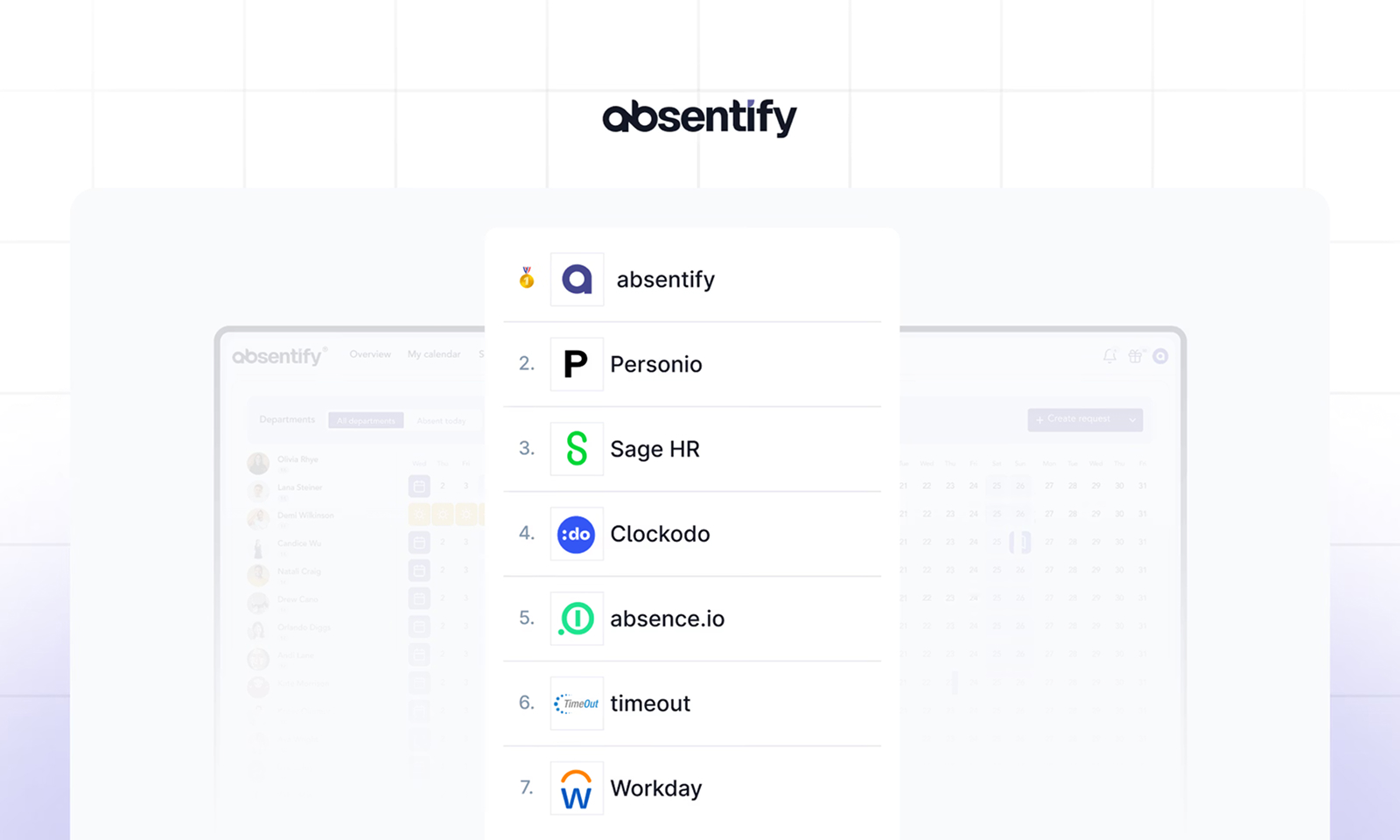
Die 7 besten Urlaubsplaner-Softwares
Eine Urlaubsplaner-Software ersetzt fehleranfällige Excel-Listen durch klare, automatisierte Prozesse für Urlaubsanträge, Freigaben und Kalenderabgleiche.
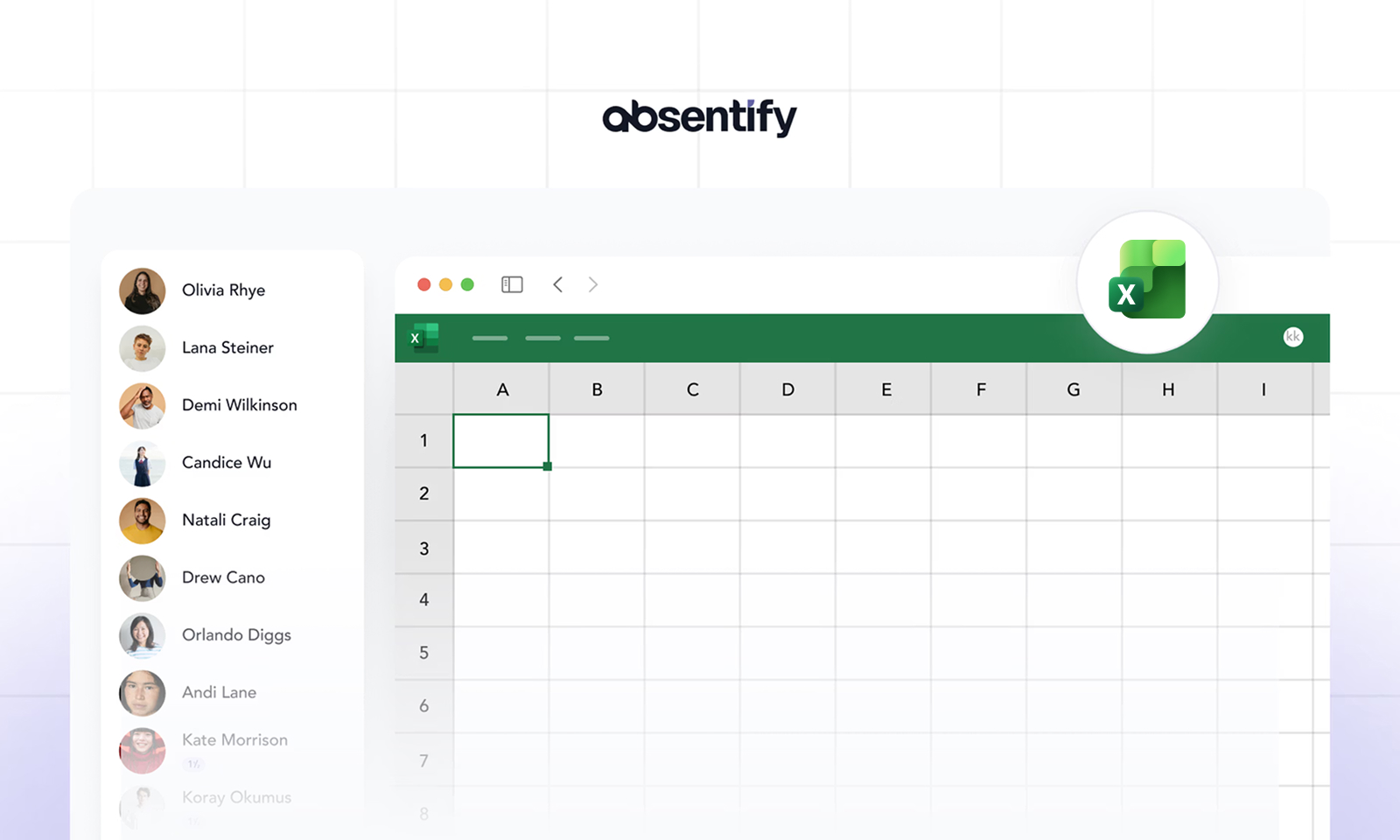
Personalplanung in Excel 2026
Die Personalplanung mit Excel ist für viele Teams in Deutschland der schnellste und kostengünstigste Weg, um Mitarbeiter, Urlaube und Kapazitäten zu planen. Excel bietet nützliche Funktionen, um die wichtigsten HR-Aufgaben strukturiert abzubilden, von der Schichtplanung bis zur Auswertung von Arbeitszeiten.
Doch häufig fehlt ein sauberer Aufbau. Viele Dateien werden über Jahre erweitert, verlieren an Übersicht und verursachen Fehler. Eine klare Excel-Vorlage zur Personalplanung hilft, Abwesenheiten und Kapazitätsübersicht in einem strukturierten System zu vereinen.